电脑为什么没有声音(探究电脑声音失效的原因与解决方法)
- 电子常识
- 2025-03-15
- 21
- 更新:2025-01-07 13:07:18
随着电脑在日常生活中的广泛应用,声音成为了我们进行工作和娱乐的重要组成部分。然而,当我们打开电脑却发现没有声音时,这可能会给我们带来困扰。本文将探究电脑声音失效的原因,并提供解决方法,帮助读者解决这一问题。

1.检查音频输出设备连接状态
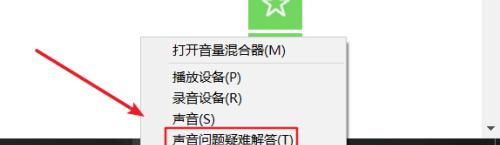
检查你的电脑是否正确连接了音频输出设备,如耳机或扬声器。确保插头与插孔相匹配并紧密连接,避免松动导致声音无法传输。
2.调整音量设置
在电脑上点击音量图标,检查音量设置是否正确。可能是由于音量被调低或静音模式导致了没有声音的问题。
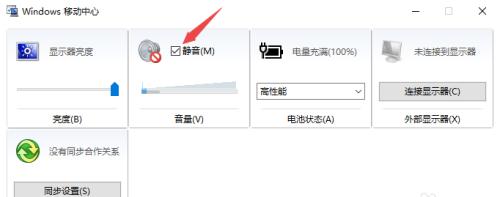
3.更新或安装正确的音频驱动程序
有时候,电脑声音失效可能是由于过期或损坏的音频驱动程序所致。请访问电脑制造商的官方网站,下载并安装最新的音频驱动程序,以确保声音正常工作。
4.检查操作系统音频设置
进入操作系统的音频设置,检查默认输出设备和音频通道设置是否正确。有时候,错误的设置会导致电脑没有声音。
5.确定音频设备是否被禁用
在电脑的设备管理器中查找音频设备,确保其没有被禁用。如果被禁用,右键点击设备并选择启用。
6.检查音频线缆是否损坏
检查音频线缆是否出现断裂或损坏。如果线缆损坏,及时更换新的线缆可以恢复声音输出。
7.清除灰尘和污垢
电脑内部堆积的灰尘和污垢可能会影响音频设备的正常工作。使用压缩气罐或柔软的刷子清洁设备,以确保正常传输声音。
8.确认程序是否静音
在使用特定程序时,有时候会发生突然没有声音的情况。检查程序设置,确保声音选项没有被静音。
9.检查扬声器或耳机是否工作正常
将扬声器或耳机连接到其他设备上,确认它们是否正常工作。这有助于排除设备故障引起的没有声音的问题。
10.检查音频插孔是否有问题
检查电脑的音频插孔是否有松动或损坏的迹象。如果有问题,需要找专业维修人员进行检修。
11.关闭其他音频应用程序
有时候,其他正在运行的音频应用程序可能会占用电脑的声音资源,导致没有声音。关闭这些应用程序,重新启动电脑,可以尝试解决问题。
12.执行系统恢复
如果以上方法仍然无法解决问题,可以尝试执行系统恢复,将电脑恢复到之前正常工作的状态。
13.检查硬件问题
若以上方法无效,可能存在硬件问题导致电脑没有声音。在这种情况下,最好联系专业的技术支持人员进行进一步的诊断和修复。
14.寻求专业帮助
如果以上方法都无法解决问题,建议寻求专业的电脑维修服务,以确保问题得到准确诊断和解决。
15.结尾
在遇到电脑没有声音的问题时,我们可以通过检查连接状态、调整音量设置、更新驱动程序等方法来解决。如果这些方法无效,可能需要进一步检查硬件问题或寻求专业帮助。无论是软件还是硬件问题,我们都应该耐心地寻找解决办法,以恢复电脑的正常声音输出。











